Kaip atlikti švarų „Windows 8“ ir „Windows 8.1“ paleidimą, kad būtų galima diagnozuoti problemas
Jei staiga pastebėjote netikėtą „Windows 8“ kompiuterio elgseną, pirmiausia turėtumėte atlikti diagnostinį metodą pašalindami. Yra daugybė veiksnių, galinčių sukelti problemų, tokių kaip sulėtėjimas, BSOD, užšalimas ir net staigus paleidimas iš naujo. Geriausias būdas nustatyti, kas tiksliai yra problemos priežastis, yra atlikti švarų paleidimą. Naudodami švarią įkrovą galite sužinoti, ar OS nepažeista kokia nors trečiosios šalies programa arba bloga tvarkyklė. Neleisdami jiems įkelti, galite atmesti šių dviejų veiksnių įtaką.
Skelbimas
Norėdami atlikti švarų paleidimą, turite atlikti du veiksmus.
Pirmiausia patikrinsime, ar problemą sukelia kokia nors trečiosios šalies programa. Jei išjungsite visas trečiųjų šalių programas nuo paleidimo, tai padės pašalinti programinės įrangos konfliktus.
Paspauskite Win + R spartusis klavišas klaviatūroje. Tipas msconfig dialogo lange Vykdyti ir spustelėkite „Gerai“.
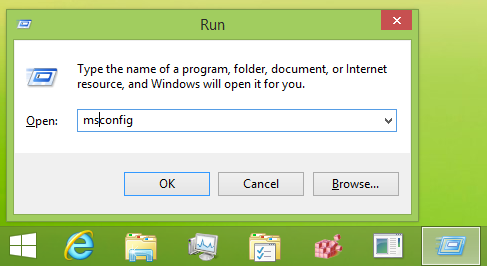 Ekrane pasirodys sistemos konfigūravimo įrankis.
Ekrane pasirodys sistemos konfigūravimo įrankis.
Eikite į Paslaugos skirtuką ir pažymėkite Slėpti visas Microsoft paslaugas žymimasis langelis. Bus rodomos tik trečiųjų šalių paslaugos. Spustelėkite Viską išjungti juos išjungti.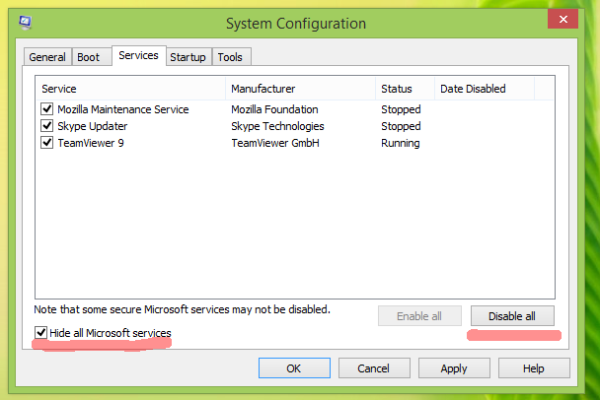
Skirtuke „Bendra“ spustelėkite, kad pasirinktumėte parinktį Atrankinis paleidimas, tada panaikinkite žymėjimą Įkelti paleisties elementus žymimasis langelis.
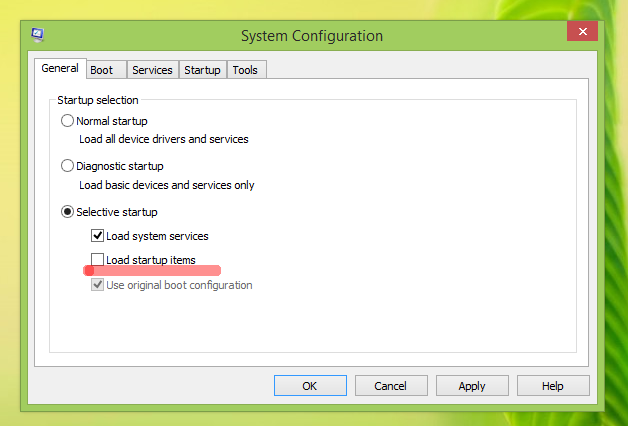 Dabar galite uždaryti msconfig.
Dabar galite uždaryti msconfig.
Patarimas: jei esate visiškai tikras dėl programos, kuri veikia paleidžiant, saugu arba yra esminis savo asmeniniam kompiuteriui, užuot naudoję pasirinktinį paleidimą, galite atskirai išjungti arba įjungti programas naudodami „Windows 8“ užduočių tvarkytuvę.
Atidarykite užduočių tvarkyklę. Užduočių tvarkyklės lange po Pradėti Dešiniuoju pelės mygtuku spustelėkite kiekvieną įjungtą paleisties elementą ir pasirinkite Išjungti.
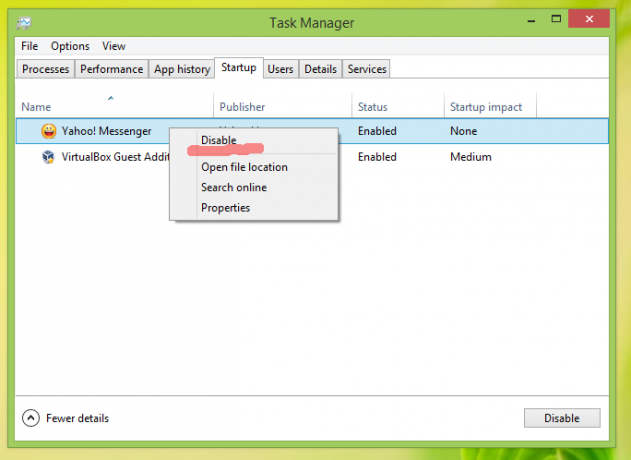 Iš naujo paleiskite kompiuterį ir patikrinkite, ar problema išnyko. Galite įjungti kiekvieną programą po vieną, o vėliau – atskirai, kad tiksliai sužinotumėte, kuri programa yra jūsų problemos priežastis.
Iš naujo paleiskite kompiuterį ir patikrinkite, ar problema išnyko. Galite įjungti kiekvieną programą po vieną, o vėliau – atskirai, kad tiksliai sužinotumėte, kuri programa yra jūsų problemos priežastis.
Tokia diagnostika gali būti tikrai naudinga ieškant problemų, susijusių su trečiųjų šalių programomis.
Antrasis žingsnis yra saugus įkrovimas.
Gali reikėti įjungti saugųjį režimą keliems tikslams, t. y. pašalinti kai kurias tvarkyklių problemas. Jei sistema puikiai veikia saugiuoju režimu, verta peržiūrėti tvarkykles ir patikrinti, ar nėra atnaujintų versijų „Windows Update“ arba aparatūros gamintojo svetainėje.
Žr. toliau pateiktą mokymo programą: Kaip paleisti „Windows 8.1“ saugųjį režimą. Jis taip pat taikomas „Windows 8 RTM“.
Taip pat galite pabandyti įgalinant paskutinės žinomos geros konfigūracijos funkciją „Windows 8.1“ ir „Windows 8“, jei OS visai nepaleidžiama. Tai paleidžia „Windows“ su paskutine sėkmingai paleista aparatinės įrangos konfigūracija.



